Aufgabenplanung: Job beendet nicht
Hallo,
ich möchte über die Aufgabenplanung ein PS-Script ausführen, das eine Software (exe) installiert.
Der Job soll beim Hochfahren starten und unter System laufen.
Alle Dateien liegen lokal, die ExecutionPolicy ist auf Unrestricted.
Beim Hochfahren wird der Job auch gestartet, die Installation wird aber nicht durchgeführt.
Der Job bleibt dann im Status "wird ausgeführt". Im Prozessexplorer ist keine Aktion zu erkennen.
Setup und Script sind fehlerfrei. Manuell ausgeführt, auch unter System, funktioniert alles.
Der relevante Teil im Script lautet:
Derselbe Code funktioniert in einem über GPO gestarteten Startup-Script fehlerfrei.
Beim alternativen Aufruf ist das Verhalten identisch:
Ich habe es auch mit direkt eingetragenen Variablen, ohne Wait und mit Verzögerung versucht. Selbes Ergebnis.
Ein Test mit dem Trigger "Bei der Anmeldung" hat funktioniert.
Den Pfad zur Exe und die Argumente direkt im Job eingetragen funktioniert auch.
Das ist aber keine Lösung, weil das Script noch mehr macht.
Woran kann das liegen?
ich möchte über die Aufgabenplanung ein PS-Script ausführen, das eine Software (exe) installiert.
Der Job soll beim Hochfahren starten und unter System laufen.
Alle Dateien liegen lokal, die ExecutionPolicy ist auf Unrestricted.
Beim Hochfahren wird der Job auch gestartet, die Installation wird aber nicht durchgeführt.
Der Job bleibt dann im Status "wird ausgeführt". Im Prozessexplorer ist keine Aktion zu erkennen.
Setup und Script sind fehlerfrei. Manuell ausgeführt, auch unter System, funktioniert alles.
Der relevante Teil im Script lautet:
$SetupFile = 'C:\Pfad\zur\Setup.exe'
$Args = '/S user=all'
$Setup = [Diagnostics.Process]::Start($SetupFile, $Args)
$Setup.WaitForExit()Derselbe Code funktioniert in einem über GPO gestarteten Startup-Script fehlerfrei.
Beim alternativen Aufruf ist das Verhalten identisch:
Start-Process -FilePath $SetupFile -Argumentlist $Args -WaitIch habe es auch mit direkt eingetragenen Variablen, ohne Wait und mit Verzögerung versucht. Selbes Ergebnis.
Ein Test mit dem Trigger "Bei der Anmeldung" hat funktioniert.
Den Pfad zur Exe und die Argumente direkt im Job eingetragen funktioniert auch.
Das ist aber keine Lösung, weil das Script noch mehr macht.
Woran kann das liegen?
Bitte markiere auch die Kommentare, die zur Lösung des Beitrags beigetragen haben
Content-ID: 6943469037
Url: https://administrator.de/forum/aufgabenplanung-job-beendet-nicht-6943469037.html
Ausgedruckt am: 18.07.2025 um 09:07 Uhr
14 Kommentare
Neuester Kommentar
Start-Transcript und verbose parameter ins Skript einbauen und log studieren.
Zusätzlich das Install-Log des Setups aktivieren und auswerten (MSI-Log?).
Manche Setups benötigen eine aktive GUI-Session damit sie funktionieren wenn sie besch. programmiert sind, so meine Glaskugel und ohne weitere Info zum Setup oder Programm.
Cheers briggs
Zusätzlich das Install-Log des Setups aktivieren und auswerten (MSI-Log?).
Manche Setups benötigen eine aktive GUI-Session damit sie funktionieren wenn sie besch. programmiert sind, so meine Glaskugel und ohne weitere Info zum Setup oder Programm.
Cheers briggs
Verrätst du uns um welches Setup es sich handelt? EDIT: " FileZilla." - Guten Morgen.
Als scheduled Task getestet und funktioniert:
Ausführen als System
Aktion = Programm starten
Programm = powershell
Argumente = -ep bypass -file D:\a.ps1
a.ps1:
Exportierter Task (Pfad zu ps1 anpassen)
-Thomas
Als scheduled Task getestet und funktioniert:
Ausführen als System
Aktion = Programm starten
Programm = powershell
Argumente = -ep bypass -file D:\a.ps1
a.ps1:
Start-Process "D:\FileZilla_3.64.0_win64-setup.exe" -ArgumentList "/S user=all" -Wait Exportierter Task (Pfad zu ps1 anpassen)
-Thomas
Jo ich hab's zu spät gesehen. Hab meinen Kommentar oben bearbeitet.
-Thomas
-Thomas
Zitat von @3063370895:
Als scheduled Task getestet und funktioniert:
Kann ich bestätigen läuft hier auch einwandfrei.Als scheduled Task getestet und funktioniert:

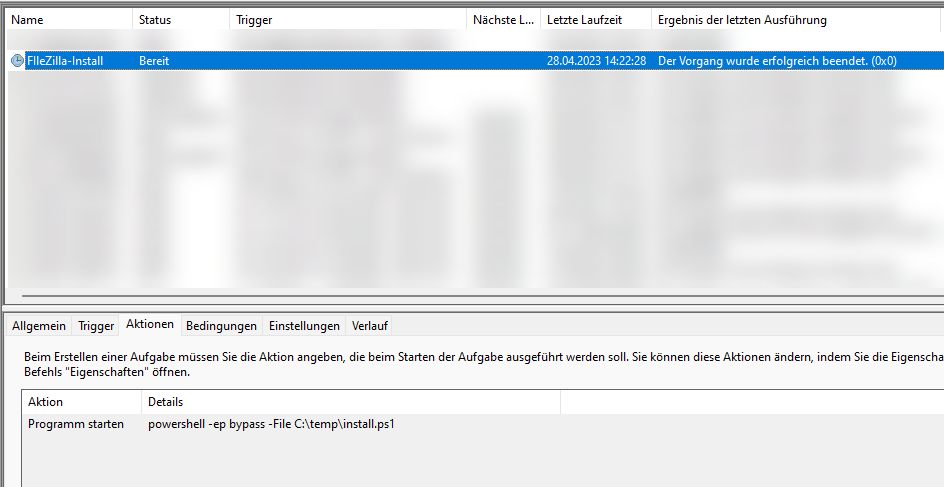
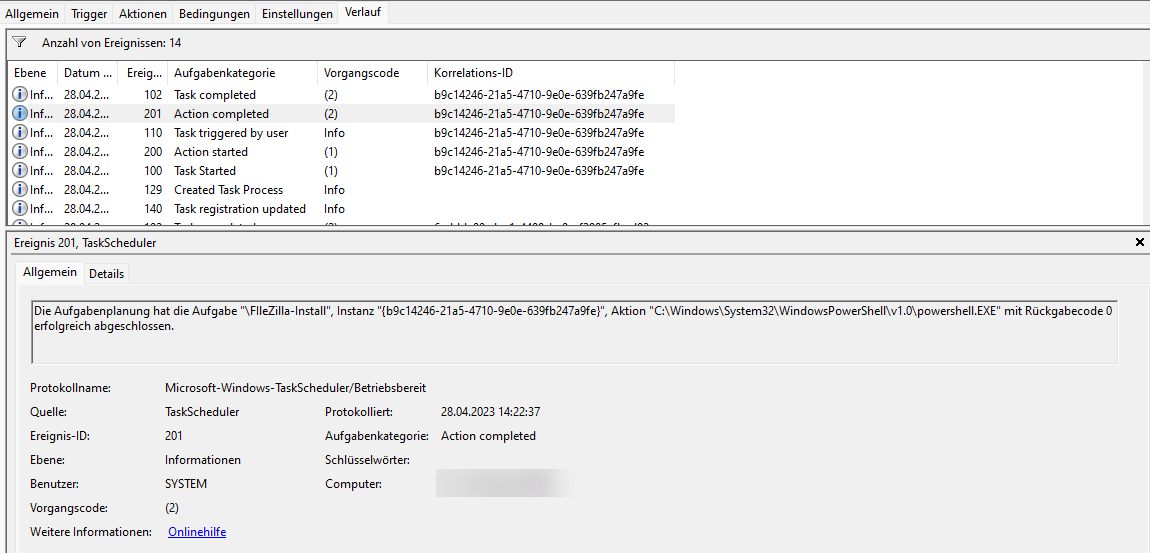
Ist da vielleicht noch eine andere Version oder Registry-Überreste einer vorherigen Installation vorhanden?
Der Unterschied zu meinem Task ist der fehlende BootTrigger und die 'Höchsten Berechtigungen':
Das Häkchem muss man bei Verwenden des Principles "SYSTEM" gar nicht setzen, SYSTEM läuft eh immer mit höchsten Privilegien, das macht in dem Fall keinen Unterschied.Habe das hier mit Boot-Trigger ebenfalls gerade mal getestet, läuft hier ebenfalls ohne Fehler durch!

Achtung! Das funktioniert nur wenn du einen "richtigen Neustart" machst, wenn der Hybride Standby (Fastboot) aktiviert ist triggert das nicht bei Herunterfahren und wieder anmachen sondern nur bei "Restart".
Hier noch mein Task als Export:
<?xml version="1.0" encoding="UTF-16"?>
<Task version="1.3" xmlns="http://schemas.microsoft.com/windows/2004/02/mit/task">
<Triggers>
<BootTrigger>
<Enabled>true</Enabled>
</BootTrigger>
</Triggers>
<Principals>
<Principal id="Author">
<UserId>S-1-5-18</UserId>
<RunLevel>LeastPrivilege</RunLevel>
</Principal>
</Principals>
<Settings>
<MultipleInstancesPolicy>IgnoreNew</MultipleInstancesPolicy>
<DisallowStartIfOnBatteries>true</DisallowStartIfOnBatteries>
<StopIfGoingOnBatteries>true</StopIfGoingOnBatteries>
<AllowHardTerminate>true</AllowHardTerminate>
<StartWhenAvailable>false</StartWhenAvailable>
<RunOnlyIfNetworkAvailable>false</RunOnlyIfNetworkAvailable>
<IdleSettings>
<StopOnIdleEnd>true</StopOnIdleEnd>
<RestartOnIdle>false</RestartOnIdle>
</IdleSettings>
<AllowStartOnDemand>true</AllowStartOnDemand>
<Enabled>true</Enabled>
<Hidden>false</Hidden>
<RunOnlyIfIdle>false</RunOnlyIfIdle>
<DisallowStartOnRemoteAppSession>false</DisallowStartOnRemoteAppSession>
<UseUnifiedSchedulingEngine>true</UseUnifiedSchedulingEngine>
<WakeToRun>false</WakeToRun>
<ExecutionTimeLimit>PT72H</ExecutionTimeLimit>
<Priority>7</Priority>
</Settings>
<Actions Context="Author">
<Exec>
<Command>powershell</Command>
<Arguments>-ep bypass -File C:\temp\install.ps1</Arguments>
</Exec>
</Actions>
</Task>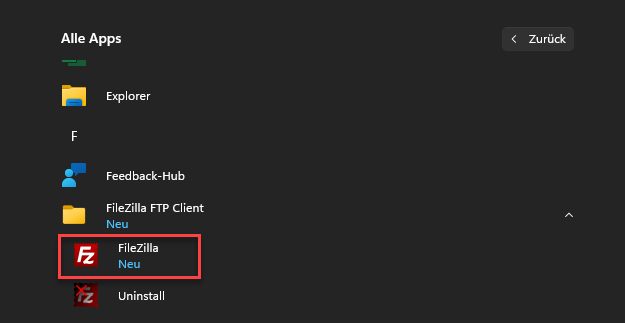
Works as designed!
Moin.
Schau dir mal die Zeilen oben in den Beiträgen genau an.
Gruß
Zitat von @gemini:
In dem Script ist lediglich ein einzige Zeile:
Das verwundert ehrlich gesagt nicht ... Musst du schon mit silent parametern ausführen sonst wartet das Ding bis in alle Ewigkeit auf Benutzereingaben!! 🐟In dem Script ist lediglich ein einzige Zeile:
Start-Process C:\ProgramData\FileZilla\FileZilla_win64-setup.exeSchau dir mal die Zeilen oben in den Beiträgen genau an.
Gruß
Habe den oben geposteten Task aus diesem Kommentar getestet.
Mein Fazit: Funktioniert absolut fehlerfrei in einer cleanen Windows 10/11 VM.
Muss also irgendwo noch ein Fehler auf deiner Seite sein, nachdem es nun bei allen außer dir hier funktioniert.
Gruß
Mein Fazit: Funktioniert absolut fehlerfrei in einer cleanen Windows 10/11 VM.
Muss also irgendwo noch ein Fehler auf deiner Seite sein, nachdem es nun bei allen außer dir hier funktioniert.
Gruß